அனைத்து Spotify கணக்குகளிலிருந்தும் எப்படி வெளியேறுவது நீங்கள் ஒரு தகவல் தொழில்நுட்ப நிபுணராக இருந்தால், எல்லா Spotify கணக்குகளிலிருந்தும் எப்படி வெளியேறுவது என்பது உங்களுக்குத் தெரிந்திருக்கும். ஆனால் நீங்கள் செய்யவில்லை என்றால், இங்கே ஒரு விரைவான வழிகாட்டி உள்ளது. முதலில், உங்கள் கணினியில் Spotify பயன்பாட்டைத் திறக்கவும். பின்னர், மேல் வலது மூலையில் உள்ள 'கணக்கு' தாவலைக் கிளிக் செய்யவும். அடுத்து, கீழ்-இடது மூலையில் உள்ள 'வெளியேறு' பொத்தானைக் கிளிக் செய்யவும். இறுதியாக, பாப்-அப் சாளரத்தில் உள்ள 'வெளியேறு' பொத்தானைக் கிளிக் செய்வதன் மூலம் அனைத்து Spotify கணக்குகளிலிருந்தும் வெளியேற விரும்புகிறீர்கள் என்பதை உறுதிப்படுத்தவும். அவ்வளவுதான்! நீங்கள் இப்போது அனைத்து Spotify கணக்குகளிலிருந்தும் வெளியேறிவிட்டீர்கள்.
Spotify இசையை விரும்புவோருக்கு இந்த பயன்பாடு சரியானது. சேவை இலவசம் என்று குறிப்பிட தேவையில்லை, ஆனால் ஒரு குறிப்பிட்ட அளவிற்கு மட்டுமே. நீங்கள் முழு அனுபவத்தையும் விரும்பினால், மாதாந்திர செலவு அதிர்ஷ்டவசமாக குறைவாக இருந்தாலும், கொஞ்சம் பணம் செலவழிக்க தயாராகுங்கள். இப்போது, சில நேரம் டன் இசையைக் கேட்ட பிறகு, உங்களுக்குத் தேவையாக இருக்கலாம் Spotify ஐ அணைத்து அனைத்து சாதனங்களிலிருந்தும் வெளியேறவும் . கேள்வி என்னவென்றால், அது எவ்வாறு செய்யப்படுகிறது? ஒரு கணக்கிலிருந்து வெளியேறுவது ஒரு விஷயம், இணைக்கப்பட்ட எல்லா சாதனங்களையும் துண்டிப்பது மற்றொரு விஷயம்.
சாதனம் இயக்கி சுட்டிக்காட்டும் சினாப்டிக்ஸ் உடன் இணைக்க முடியவில்லை
அனைத்து Spotify கணக்குகளிலிருந்தும் எப்படி வெளியேறுவது

நீங்கள் இனி பயன்படுத்தாத எல்லா சாதனங்களிலிருந்தும் வெளியேறுவது நல்லது என்பதைக் கவனத்தில் கொள்ள வேண்டும், குறிப்பாக நீங்கள் அணுக முடியாத சாதனமாக இருந்தால். இதை எப்படி செய்வது என்று பல்வேறு சூழ்நிலைகளில் விளக்குவோம்.
Spotify டெஸ்க்டாப் மற்றும் வெப் பிளேயரில் இருந்து வெளியேறவும்
முதலில், டெஸ்க்டாப் பயன்பாடு மற்றும் வெப் பிளேயர் மூலம் Spotify இலிருந்து வெளியேறுவது எப்படி என்று விவாதிக்கப் போகிறோம்.
- உங்களுக்குப் பிடித்த இணைய உலாவி மூலம் உங்கள் கணினி அல்லது வெப் பிளேயரில் Spotify பயன்பாட்டைத் திறக்கவும்.
- அங்கிருந்து, பயன்பாட்டின் மேல் வலது மூலையில் உள்ள உங்கள் சுயவிவரப் பெயரைத் தட்டவும்.
- கீழ்தோன்றும் மெனுவிலிருந்து 'வெளியேறு' என்பதைத் தேர்ந்தெடுக்கவும், அவ்வளவுதான்.
மொபைல் சாதனங்களில் Spotify இலிருந்து வெளியேறவும்
நீங்கள் டெஸ்க்டாப் கம்ப்யூட்டரை விட ஸ்மார்ட்போன் அல்லது டேப்லெட்டைப் பயன்படுத்தும் நபராக இருந்தால், Spotify இலிருந்து வெளியேறுவது எப்படி என்பதை நீங்கள் இன்னும் கற்றுக் கொள்ள வேண்டும்.
- Spotify பயன்பாட்டைத் திறக்கவும்.
- கிளிக் செய்யவும் வீடு பொத்தானை.
- அடுத்து, நீங்கள் தேர்ந்தெடுக்க வேண்டும் அமைப்புகள் .
- மிகக் கீழே உருட்டவும்.
- இறுதியாக கிளிக் செய்யவும் வெளியே போ மற்றும் எல்லாம் தயாராக உள்ளது.
நீங்கள் பார்க்க முடியும் என, இது மிகவும் எளிமையானது மற்றும் முதலில் எதிர்பார்த்ததை விட எளிதானது.
Spotify உடன் இணைக்கப்பட்டுள்ள அனைத்து சாதனங்களிலிருந்தும் ஒரே நேரத்தில் வெளியேறவும்
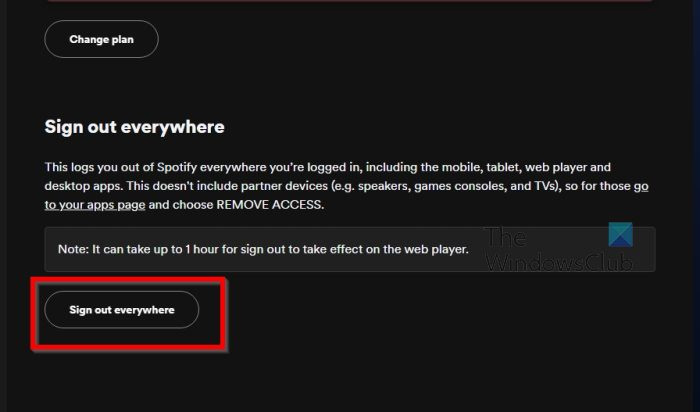
இறுதியாக, அனைத்து சாதனங்களிலிருந்தும் ஒரே நேரத்தில் வெளியேறுவது எப்படி என்பதைப் பற்றி விவாதிக்க வேண்டிய நேரம் இது. கேம் கன்சோல்கள், ஸ்பீக்கர்கள் மற்றும் டிவிகள் போன்ற பார்ட்னர் சாதனங்களில் இந்த முறை வேலை செய்யாது என்பதை நினைவில் கொள்ளவும்.
- மாறிக்கொள்ளுங்கள் open.spotify.com .
- நீங்கள் ஏற்கனவே உள்நுழையவில்லை என்றால்.
- அதன் பிறகு, பக்கத்தின் மேல் வலது மூலையில் உள்ள உங்கள் சுயவிவரத்தைக் கிளிக் செய்யவும்.
- கீழ்தோன்றும் மெனு தோன்றும்.
- அச்சகம் காசோலை மெனு மூலம்.
- பக்கத்தின் மிகக் கீழே உருட்டவும்.
- இறுதியாக கிளிக் செய்யவும் எல்லா இடங்களிலும் வெளியே செல்லுங்கள் பொத்தானை.
கூட்டாளர் சாதனங்களில் Spotify இலிருந்து வெளியேறவும்
உங்கள் கூட்டாளர் சாதனங்களிலிருந்து வெளியேற விரும்பினால், கீழே உள்ள வழிமுறைகளைப் பின்பற்றவும்.
autorun டெர்மினேட்டர்
- உங்களுக்குப் பிடித்த இணைய உலாவியைத் திறக்கவும்.
- மாறிக்கொள்ளுங்கள் உங்கள் விண்ணப்பங்கள் பக்கம் .
- அச்சகம் அணுகலை அகற்று .
- Spotify நெட்வொர்க்கிலிருந்து உங்கள் பார்ட்னர் சாதனங்கள் அனைத்தையும் துண்டிக்க 1 மணிநேரம் ஆகலாம்.
படி : Spotify டெஸ்க்டாப் மற்றும் மொபைல் ஒத்திசைக்கப்படவில்லை
ஒரே Spotify கணக்கை 2 பேர் பயன்படுத்தலாமா?
இந்த நேரத்தில், இரண்டு பேர் இலவச Spotify கணக்கைப் பயன்படுத்த முடியாது, ஆனால் Spotify பிரீமியம் Duo அடுக்குக்கு மாதம் செலுத்தினால், நீங்கள் அதைச் செய்யலாம். நீங்களும் மற்ற நபரும் ஒரே வீட்டு முகவரியில் வசிக்கிறீர்கள் என்பதை உறுதிப்படுத்திக் கொள்ளுங்கள்.
Spotify இல் நீங்கள் எத்தனை உள்நுழைவுகளைப் பெறலாம்?
Spotify இல் நீங்கள் பல உள்நுழைவுகளைக் கொண்டிருக்கலாம், ஆனால் ஆஃப்லைனில் பயன்படுத்த 5 சாதனங்களில் பாடல்களைப் பதிவிறக்கம் செய்யலாம், அதிகபட்சம் மூன்று சாதனங்கள் மட்டுமே ஆஃப்லைனில் இசையைக் கேட்க முடியும் என்பதை நினைவில் கொள்ளவும்.
எல்லா சாதனங்களிலும் நான் Spotify இலிருந்து வெளியேற முடியுமா?
ஆம், Spotify இல் உள்ள தோழர்கள் ஒரே நேரத்தில் எல்லா சாதனங்களிலிருந்தும் வெளியேற பயனர்களை அனுமதித்துள்ளனர். உங்கள் கணக்கில் உள்நுழைந்து, எல்லா இடங்களிலும் வெளியேறு என்பதைத் தேர்ந்தெடுக்கவும், அவ்வளவுதான்.
Spotify ஏன் எனது சாதனத்திலிருந்து வெளியேறியது?
சில காரணங்களால் Spotify உங்கள் சாதனத்தை இயங்குதளத்திலிருந்து வெளியே எடுத்தால், சாதனம் சிக்கல்களை எதிர்கொள்ளும் வாய்ப்புகள் உள்ளன. இப்போது, நீங்கள் முயற்சிக்கும் ஒவ்வொரு முறையும் வெளியேறிக்கொண்டே இருந்தால், Spotify இயங்குதளம் செயலிழந்திருக்கலாம், நீங்கள் செய்ய வேண்டியது எல்லாம் காத்திருக்க வேண்டும்.
எனது Spotify இருவரில் இருந்து மக்களை எவ்வாறு வெளியேற்றுவது?
குறிப்பிட்ட நபருடன் தங்கள் Spotify Duo கணக்கைப் பகிர விரும்பாதவர்கள் அந்த நபரை நீக்கலாம். உங்கள் Spotify கணக்குப் பக்கத்திற்குச் சென்று Spotify Premium Duoஐத் தேர்ந்தெடுக்கவும். 'இந்தத் திட்டத்தில் உள்ளவர்கள்' பிரிவில், நீங்கள் நபர்களை அகற்றலாம் அல்லது அழைக்கலாம்.



![அவுட்லுக்கில் ஃபீல்ட் இல்லை [பணி திருத்தம்]](https://prankmike.com/img/outlook/D6/from-field-is-missing-in-outlook-working-fix-1.png)










